Você pode gravar um CD de Spotify: Resposta e Melhor Guia
"Você pode gravar um CD de Spotify? Como isso pode ser feito? eu tentei processamento e conversão Spotify músicas mas sempre há problemas ao longo do caminho. Isso pode ser consertado?
Hoje em dia, com muitos avanços tecnológicos, poucas pessoas preferem manter seus arquivos de música ou favoritos em CDs. Não podemos negar esse fato.
No entanto, para alguns que ainda acham útil fazer isso, especialmente porque gravar músicas em CDs torna mais fácil ouvi-las, pois elas seriam salvas em um local (em vez de pular para álbuns diferentes), respondendo à pergunta “você pode gravar um CD de Spotify?” seria vital (para aqueles que também são Spotify entusiastas). Assim, tivemos este post criado.
Ter um CD pessoal que contém suas músicas favoritas tornaria muito conveniente transmiti-las em qualquer sistema de som, PC ou CD player.
Se você é um Spotify fanático e gostaria da pergunta “Você pode gravar um CD de Spotify?” consulta a ser respondida, você escolheu a página certa. Não podemos culpá-lo por ser um Spotify usuário que adoraria acessar todos os seus favoritos em um único local, por isso gostaríamos de ajudar!
A mensagem “Se você pode gravar um CD de Spotify?” A consulta será respondida imediatamente quando você passar para a primeira parte.
Conteúdo do Artigo Parte 1: Respondendo à pergunta “Você pode gravar um CD de Spotify?” ConsultaParte 2: Melhor ferramenta para remover Spotify Proteção DRM das músicasParte 3: Queima desprotegida e convertida Spotify Músicas para um CDParte 4: Resumo
Parte 1: Respondendo à pergunta “Você pode gravar um CD de Spotify?” Consulta
Spotify é realmente uma plataforma incrível que oferece várias vantagens incríveis aos seus usuários. Além de possuir diversos planos de assinatura, é uma grande vantagem oferecer ainda uma versão gratuita que qualquer pessoa pode utilizar. Se você estiver usando Spotify já há algum tempo, você provavelmente já criou várias listas de reprodução personalizadas adaptando seu gosto ao streaming de música.
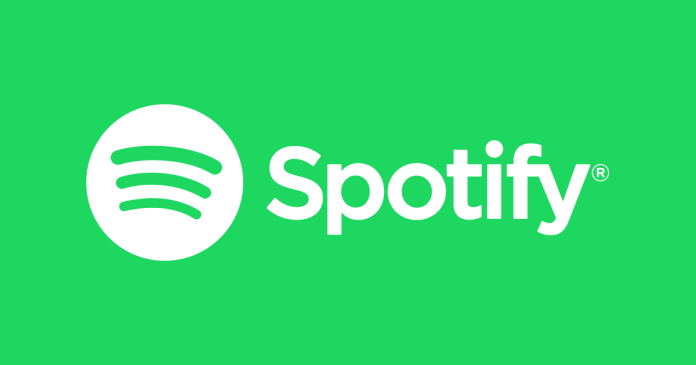
Se você está pensando em salvar essas suas faixas favoritas em um CD, então certamente está curioso sobre a mesma pergunta - “Você pode gravar um CD de Spotify?”. Como prometido, vamos responder isso aqui.
Independentemente de você ser um usuário de conta gratuita ou proprietário de uma conta Premium (que tem a capacidade de baixar Spotify músicas para ouvir off-line), pode ser um desafio gravar um CD de Spotify. Isso ocorre porque as faixas são protegidas com DRM, o que impede que as faixas sejam modificadas e acessadas em dispositivos não autorizados.
Então, você pode gravar um CD de Spotify? Claro, sempre haveria soluções alternativas! Você definitivamente pode obter o seu Spotify listas de reprodução salvas em um CD por meio de um método alternativo que compartilharemos neste artigo.
Na verdade, a ferramenta que recomendamos que você utilize será apresentada na segunda parte. Ao abordar o assunto com Spotify proteção DRM das músicas, o que você precisa fazer a seguir é realizar o processo de “gravação” que pode ser feito de várias maneiras (a ser discutido na terceira seção).
Você está animado para finalmente saber como gravar um CD a partir de Spotify? Pule para a próxima parte então!
Parte 2: Melhor ferramenta para remover Spotify Proteção DRM das músicas
Conforme também mencionado na parte anterior deste artigo, a primeira coisa que deve ser feita para prosseguir com o processo de salvamento Spotify faixas em um CD é livrar-se da proteção das músicas.
Respondendo ao “Você pode gravar um CD de Spotify?” consulta não é suficiente. A solução para o dilema também deve ser apresentada. Nesse caso, para resolver o problema inicial, deveríamos usar uma ferramenta confiável e confiável. Sugere-se que você tente usar o TunesFun Spotify Music Converter.

Claro, isso tem a capacidade de remover Spotify proteção DRM das músicas num piscar de olhos! E além desse ótimo recurso, há mais coisas que você pode aproveitar ao usá-lo.
Através de TunesFun Spotify Music Converter, Spotify músicas podem até ser convertido para formatos flexíveis como MP3, WAV, AAC e FLAC, tornando-os reproduzíveis na maioria dos dispositivos e reprodutores de mídia.
Ele tem uma taxa de conversão rápida que torna todo o processo eficiente para os usuários.
O qualidade original e tags de identificação das músicas seria até preservado depois.
Usar esta ferramenta deve ser tão fácil mesmo para iniciantes, pois possui uma interface de usuário simples.
Instalá-lo também não será um problema, pois é suportado por ambos Windows e Mac OS.
Para prosseguir com a conversão de Spotify músicas através desta ferramenta, TunesFun Spotify Music Converter, a seguir estão as etapas que devem ser seguidas.
Passo 1. Depois de atender a todos os requisitos antes de instalando o TunesFun Spotify Music Converter no seu PC, prossiga e instale-o. Lançamento isso depois. Na página principal, você pode começar acrescentando Spotify músicas. Escolher cachos deve ser bom, pois este aplicativo suporta conversão em lote.

Passo 2. De formatos de saída disponíveis, selecionar aquele que você prefere usar. Mas é sempre bom recomendar a configuração do MP3.

Etapa 3. Uma vez que você toque no botão “Converter”, TunesFun Spotify Music Converter iniciará a conversão do adicionado Spotify músicas. Enquanto estiver em curso a transformação das vias, a retirada da sua proteção também ocorrerá ao mesmo tempo. Isso durará apenas alguns minutos, visto que esta ferramenta funciona em alta velocidade.

Agora que você tem as músicas convertidas e sem DRM salvas em seu PC, para concluir o processo de gravá-las em um CD, você deve verificar algumas ferramentas gratuitas que pode usar. Como também afirmado anteriormente, temos inúmeras maneiras de apresentar isso à medida que você avança para a terceira parte.
Parte 3: Queima desprotegida e convertida Spotify Músicas para um CD
Agora que já respondemos à pergunta “Você pode gravar um CD de Spotify?” consulta e concluímos o processo de remoção Spotify proteção DRM das músicas, o próximo passo que deve ser feito é finalmente gravar essas músicas desprotegidas em um CD!
Conforme mencionado nas partes anteriores deste artigo, existem várias maneiras de fazer isso. Discutiremos alguns deles nesta seção do artigo. Ter várias opções para escolher já seria bom o suficiente, certo?
#1. Queimando desprotegido Spotify Músicas para um CD usando o iTunes
O iTunes é realmente muito útil em muitos aspectos. Você pode até usá-lo para gravar músicas em seu CD! Se quiser tentar, basta seguir o procedimento abaixo.
Passo 1. Crie uma nova lista de reprodução para os desprotegidos Spotify canções
Certifique-se de estar usando a versão mais recente do aplicativo iTunes no seu PC. Lançamento e comece criando uma nova lista de reprodução para desprotegidos e convertidos Spotify músicas. Para fazer isso, toque no botão “Envie o”Na parte superior e escolha“Novo", então "lista”. Depois de criadas, localize as faixas convertidas e adicione-as a esta nova lista de reprodução.
Passo 2. Procure a função para gravar em um CD
Insira um CD vazio na unidade de CD do seu PC. Escolha o "Envie o”Depois, e procure o“Gravar lista de reprodução em disco"Opção.
Etapa 3. Inicie o processo de gravação
Uma janela pop-up será exibida na tela. Isso mostrará as configurações de gravação que você pode modificar ao seu gosto. Escolhendo a velocidade e o formato que você preferir pode ser feito aqui. Quando estiver tudo bem com a configuração, basta tocar no botão “Queimar”Menu que está na seção inferior da tela.
O aplicativo iTunes iniciará então o processo de gravação do Spotify músicas no CD inserido.
#2. Queimando desprotegido Spotify Músicas para um CD usando o Windows Media Player
Além de usar o iTunes aplicativo, você também pode usar o Windows Media Player. Aqui estão as etapas que devem ser seguidas.
Passo 1. Importe o desprotegido Spotify canções
Abra o Windows Media Player no seu PC. Importando desprotegido Spotify músicas é o primeiro passo que deve ser feito. Uma nova lista de reprodução deve ser criada. Você pode fazer isso clicando no botão “lista”painel. Uma vez feito isso, comece a arrastar e soltar as músicas nele. Além disso, não se esqueça de adicionar um CD vazio à unidade de CD do seu PC.
Passo 2. Procure a função “Gravar”
Depois que as músicas forem enviadas para a nova lista de reprodução, procure o “Queimar”Opção que deve estar na área superior da tela e clique nela. A lista de reprodução recém-criada que tem o Spotify as músicas devem ser arrastadas para o “Lista de gravação”dock que está na seção direita da tela.
Etapa 3. Comece a gravar as músicas no CD
No "Queimar”Painel, você deve clicar no botão“cardápio”Opção. Escolha o "Audio CD”Opção a seguir. Para finalmente iniciar o processo de gravação, toque no botão “Iniciar gravação" botão. Assim que o processo for concluído, o CD que contém as faixas será ejetado automaticamente.
Agora você pode ouvir as músicas salvas no CD através do seu CD player!
#3. Queimando desprotegido Spotify Músicas para um CD usando o VLC Media Player
Outra ferramenta gratuita que pode ajudá-lo a gravar arquivos desprotegidos e convertidos Spotify músicas para um CD é o VLC Media Player. Se você preferir usá-los em vez das duas primeiras opções que acabamos de apresentar, continue lendo esta seção.
Passo 1. Criação de uma nova lista de reprodução
Abra o VLC Media Player no seu computador e comece criando uma nova lista de reprodução onde as faixas desprotegidas para gravação serão salvas. Depois que uma nova lista de reprodução for criada, adicione as músicas arrastando-as e soltando-as.
Passo 2. Certifique-se de que um CD vazio esteja inserido na unidade do seu PC
Um CD vazio deve ser inserido no seu PC. Ao adicionar as músicas, toque no botão “Mídia”Botão a seguir. Depois, selecione o “Converter / Salvar”Opção. O "Disco”O botão deve ser clicado a seguir.
Etapa 3. Comece o processo de “gravação”
Assim que o CD vazio for detectado pelo VLC Media Player, você deve tocar no botão “CD de áudio e navegação”Opção. Escolha o seu CD virgem antes de clicar no botão “Converter / Salvar" cardápio.
No "Converter”Tela, aperte o“Explorar”Para selecionar o local onde você deseja que o VLC salve as faixas. Por fim, para iniciar o processo de gravação, pressione o botão “Converter / Salvar"Botão.
#4. Queimando desprotegido Spotify Músicas para um CD usando ImgBurn
Na verdade, ferramentas gratuitas como as três anteriores mencionadas são boas o suficiente, visto que podem ser utilizadas sem a necessidade de pagar qualquer valor. Mas caso você esteja interessado em usar aplicativos mais profissionais que podem ser instalados no seu Mac ou PC com Windows, você também pode tentar usar o “ImgBurn”. Você pode consultar o guia abaixo se desejar usar esta ferramenta.
Etapa #1. Baixar ImgBurn E instale-o no seu PC.
Passo 2. Inicie o aplicativo e certifique-se de inserir um CD vazio em seu PC. Na página principal, você deve tocar no botão “Gravar arquivos/pastas no disco" cardápio. Isso permitirá que você esteja no “Gravar CD”Modo.
Etapa 3. Para importar o Spotify músicas, clique no botão “Navegador para uma pasta”Opção a seguir.
Passo 4. O processo de gravação começará assim que o “formato de pasta para disco”O menu foi tocado. Uma janela também aparecerá na tela solicitando que você confirme a pasta a ser usada para o processo de gravação. Você só precisa clicar no botão “Sim" cardápio.
Você só precisa esperar até que o processo termine!
Parte 4: Resumo
Na verdade, é ótimo descobrir mais sobre a resposta para isso “Você pode gravar um CD de Spotify?” consulta. Como é possível economizar Spotify músicas em CD, você pode começar a fazer isso para poder ouvir as músicas como quiser!
Não esqueça que usando o TunesFun Spotify Music Converter seria o início de todo o procedimento, pois você precisa primeiro remover a proteção dos rastros! Depois, basta escolher uma ferramenta que conclua o processo de gravação!
Deixe um comentário